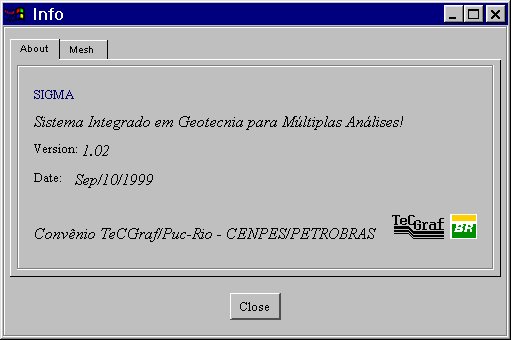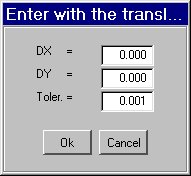
Permite que um novo projeto seja criado. O programa assume a string "UNTITILED.mtl" como nome default do novo projeto até que o usuário grave em disco o projeto pela primeira vez e opte pela modificação deste nome.
Submenu Open
Permite que um novo projeto com a extensão ".mtl" seja lido pelo usuário. Este arquivo contém informações sobre a geometria de um determinado modelo. Implicitamente, outros arquivos contendo informações sobre os atributos associados ao mesmo modelo também serão lidos (caso estes existam).
Permite que um nova malha de elementos finitos (com ou sem resultados associados à ela) seja lida pelo usuário do sistema. Esta malha esta armazenada em um arquivo com a extensão ".nf" ou ".pos". O formato deste arquivo é padrão nos programas de análise numérica pelo método dos elementos finitos e nos pré- e pós-processamento utilizados no TeCGraf. Implicitamente, outros arquivos contendo informações sobre os atributos associados à malha de elementos finitos também serão lidos (caso existam).
Submenu Save
Este ítem grava em disco um projeto com a extensão é ".mtl". Este projeto contém as informações referentes às entidades geométricas do modelo corrente definido pelo usuário. Implicitamente, um arquivo com a extensão ".top" também será gravado em disco. Este arquivo contém a definição dos atributos associados ao modelo geométrico correspondente.
NeutralFile
Este ítem grava em disco um arquivo com a extensão ".nf" contendo uma malha de elementos finitos criada pelo programa. O formato deste arquivo é padrão nos programas de análise numérica pelo método dos elementos finitos e nos pré- e pós-processadores utilizados no TeCGraf. Implicitamente, um arquivo com a extensão ".msh" também será gravado em disco. Este arquivo contém a definição dos atributos associados à malha de elementos finitos correspondente.
Este ítem permite gravar em disco um arquivo contendo as informações referentes a uma malha de elementos finitos criada pelo programa e aos atributos associados a ela. Este arquivo possui um formato específico para o programa de análise numérica em geotecnia pelo método dos elementos finitos, Aeepecd, utilizado no CENPES - Centro de Pesquisa da Petrobras.
Este ítem permite gravar em disco um arquivo contendo as informações referentes a uma malha de elementos finitos criada pelo sistema e aos atributos associados a ela. Este arquivo possui um formato específico para o programa de análise numérica em geotecnia pelo método dos elementos finitos Anvec, utilizado no CENPES.
Submenu Import
Attributes
Este ítem importa os atributos de um arquivo especificado pelo usuário. Isso permite que estes atributos possam ser utilizados em outros projetos criados pelo usuário sem a necessidade de redefiní-los no sistema. O arquivo gravado é do tipo texto e pode ser editado, possibilitando a criação de novos atributos. O formato deste arquivo está descrito no Apêndice_A.
Primitives
Este ítem importa um modelo geométrico definido em um arquivo de dados com a extensão ".pri". Este arquivo permite a integração do sistema com outros programas, por exemplo, o programa QUEBRA2D utilizado para a análise adaptativa de malhas de elementos finitos considerando também o efeito de trincas nestes elementos.
DxfFormat
Este ítem importa um arquivo de dados no formato DXF e gera um modelo geométrico a partir das informações contidas neste arquivo. Maiores detalhes sobre este formato podem ser obtidos aqui.
Templates
Este ítem importa objetos paramétricos pré-definidos pelo usuário. O sistema oferece funções disponíveis em Lua que possibilitam ao usuário do sistema definir seus próprios objetos.
Submenu Export
Attributes
Este ítem grava em disco os atributos associados ao projeto corrente. Isso permite que estes atributos possam ser utilizados em outros projetos criados pelo usuário sem a necessidade de redefiní-los no sistema. O arquivo gravado é do tipo texto e pode ser editado pelo usuário, possibilitando a criação de novos atributos. O formato deste arquivo está descrito no Apêndice_A.
Regions
Este ítem exporta um arquivo de dados (extensão ".reg") contendo informações sobre as regiões do modelo geométrico definido no projeto corrente. Este arquivo permite a integração do sistema com outros programas, por exemplo, o programa QUEBRA2D utilizado para a análise adaptativa de malhas de elementos finitos considerando o efeito de trincas nestes elementos.
Primitives
Este ítem exporta um arquivo de dados (extensão ".pri") contendo o modelo geométrico definido no projeto corrente. Este arquivo permite a integração do sistema com outros programas, por exemplo, o QUEBRA2D utilizado para a análise adaptativa de malhas de elementos finitos considerando também o efeito de trincas nestes elementos.
Submenu Editor
Este programa permite que os modelos definidos no projeto sejam editados pelo usuário com o objetivo de facilitar a sua exportação para outros programas comerciais disponíveis no mercado (por exemplo, Word for Windows, Corel_Draw, Paint_Shop_Pro, etc.). Esta ferramenta é bastante importante, por exemplo, na elaboração de relatórios técnicos. Maiores detalhes sobre esta funcionalidade podem ser vistos aqui.
Submenu Exit
Esta opção encerra a execução do programa. Se alterações no projeto corrente não foram atualizadas no arquivo ".mtl", um mensagem será enviada para o usuário perguntando se este deseja salvar no arquivo ou não.
Permite que as operações (definição das primitivas, subdivisão das arestas, mapeamento das regiões, etc) realizadas na construção do modelo geométrico sejam desfeitas pelo usuário. A operação de undo é realizada até o úlitimo comando antes da gravação do arquivo.
Obs.: A operação de undo não atua sobre os atributos do modelo. Como consequência, os atributos são destruídos caso esta operação seja realizada pelo usuário.
Submenu Redo
Este comando recupera a última operação de undo realizada pelo usuário sobre o modelo geométrico. Este comando pode ser realizado até que o modelo seja gravado pelo usuário do programa.
Obs.: A operação de redo não atua sobre os atributos do modelo. Como consequência, os atributos são destruídos caso esta operação seja realizada pelo usuário.
Submenu Delete
Este comando permite que as entidades geométricas selecionadas no programa sejam destruídas pelo usuário. Esta operação também destrói os atributos associados a essas entidades e estes não podem ser recuperados, por exemplo, com a utilização do comando de undo.
Submenu Repeat
Esta operação permite que o último comando referente à transformações geométricas realizadas pelo usuário sobre o modelo seja repetido.
Este comando permite que uma transformação geométrica de translação seja realizada sobre as entidades selecionadas do modelo. O usuário deve indicar, através do mouse, o ponto inicial e final desta transformação. Se a opção de entrada de dados via Keyboard estiver ativada, um diálogo será mostrado para que o usuário possa entrar com os dados da transformação. Neste diálogo, o usuário informa as componentes x e y da translação e uma tolerância para uso interno do programa.
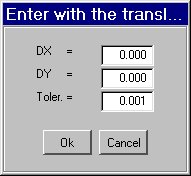
Obs.: As novas entidades criadas a partir desta transformação só mantêm as propriedades geométricas das entidades originais. Isso significa que os atributos associados às entidades originais não são copiados para essas novas entidades.
Este comando permite que uma transformação geométrica de escala seja realizada sobre as entidades selecionadas do modelo. O usuário deve indicar, através do mouse, o centro e o fator de escala desta transformação. Se a opção de entrada de dados via Keyboard estiver ativada, será mostrado um diálogo para que o usuário possa entrar com os dados da transformação. Neste diálogo, o usuário informa quais são as componentes x e y do centro da transformação, o fator de escala e uma tolerância para uso interno do programa.
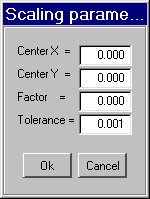
Obs.: As novas entidades criadas a partir desta transformação só mantêm as propriedades geométricas das entidades originais. Isso significa que os atributos associados às entidades originais não são copiados para essas novas entidades.
Este comando permite que uma transformação geométrica de rotação seja realizada sobre as entidades selecionadas do modelo. O usuário deve indicar, através do mouse, o centro de rotação, um areta para indicar o eixo base desta transformação e por último o ângulo de rotação. Se a opção de entrada de dados via Keyboard estiver ativada, será mostrado um diálogo para que o usuário possa entrar com os dados da transformação. Neste diálogo, o usuário informa as componentes x e y do centro da rotação, o ângulo de rotação no sentido anti-horário e uma tolerância para uso interno do programa.
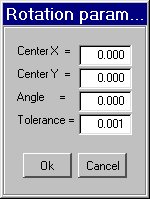
Obs.: As novas entidades criadas a partir desta transformação só mantêm as propriedades geométricas das entidades originais. Isso significa que os atributos associados às entidades originais não são copiados para essas novas entidades.
Este comando permite que uma transformação geométrica de espelhamento seja realizada sobre as entidades selecionadas do modelo. O usuário deve indicar, através do mouse, a reta base desta transformação. Se a opção de entrada de dados via Keyboard estiver ativada, será mostrado um diálogo para que o usuário possa entrar com os dados da transformação. Neste diálogo, devem ser informados quais são as componentes x1, y1 x2 e y2 da reta base utilizada na transformação de espelhamento e uma tolerância para uso interno do programa.
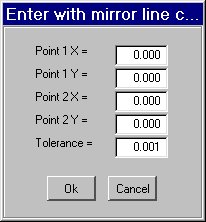
Obs.: As novas entidades criadas a partir desta transformação só mantêm as propriedades geométricas das entidades originais. Isso significa que os atributos associados às entidades originais não são copiados para essas novas entidades.
Submenu Leav Orig
Este comando permite que as entidades selecionadas no modelo sejam preservadas após a realização sobre elas de transformações geométricas (move, scale, rotate, mirror).
Este comando permite que o usuário defina, através do diálogo mostrado abaixo, como se subdivide as arestas selecionadas no modelo. Existem duas opções para se realizar esta operação: na primeira, o usuário define o número de subdivisões da aresta; na segunda opção, o usuário define o comprimento de cada subdivisão (por arestas selecionadas).
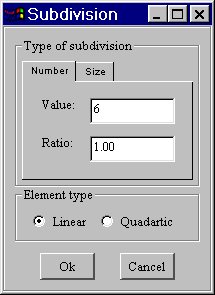
Além disso, esta opção também permite que o usuário especifique se as arestas selecionadas devem ser lineares ou quadráticas.
Submenu LineKind
Este comando permite que o usuário defina, através do diálogo mostrado abaixo, o tipo das arestas selecionadas no modelo. As seguintes opções estão disponíveis no programa:
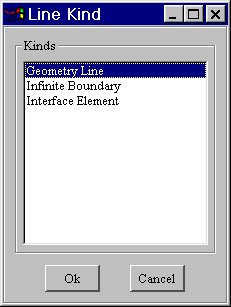
Inicialmente, todas as arestas do modelo são do tipo Geometry Line.
Este comando permite que o usuário defina, através do diálogo mostrado abaixo, qual o algoritmo para geração de malhas de elementos finitos será utilizado nas regiões selecionadas do modelo. As seguintes opções estão disponíveis no programa:
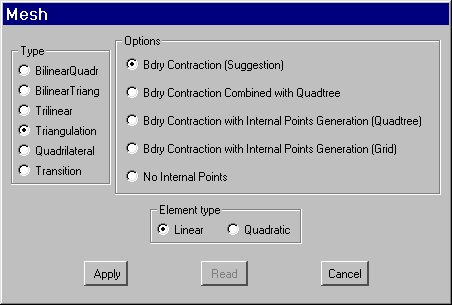
Além disso, o usuário pode definir também se as malhas geradas nas regiões serão lineares ou quadráticas.
Submenu Delete Mesh
Este comando destrói as malhas de elementos finitos definidas nas regiões selecionadas do modelo.
Submenu Face to Hole
Este comando transforma uma região selecionada do modelo em Hole (região vazia). Todos os atributos associados à região são destruídos e não podem ser recuperados pelo comando undo.
Submenu Hole to Face
Este comando transforma um Hole (região vazia) em uma região do modelo.
Submenu Interface Side
Esta opção pode ser utilizada sempre que for necessário aplicar atributos a um dos lados de uma aresta ou vértice de interface do modelo. Para possibilitar esta funcionalidade, deve-se selecionar uma ou mais regiões que possuam arestas de interface associadas à ela. Enquanto esta opção estiver ativa, não será permitido executar nunhuma outra ação, a menos da aplicação de atributos. Só está disponível no ambiente de geometria.
Esta opção permite que o usário defina os atributos associados às entidades geométricas e de malha do modelo corrente que está sendo considerado no programa. A ação realizada pela execução deste comando está diretamente relacionada com a manipulação de atributos. Isto significa que a ação que será realizada ao se escolher esta opção irá depender do status corrente que vai estar definido no ítem para manipulação de atributos. Por exemplo, se o status corrente for a opção Create, será mostrado um menu com todos os atributos que o usuário pode criar no sistema. O usuário, então, escolhe qual o tipo do atributo que ele quer criar e será mostrado um diálogo para que ele possa definir as propriedades destes atributos. A descrição dos atributos do sistema pode ser vista aqui.
É importante notar que nos casos onde o atributo depende da entidade selecionada no modelo, apenas os tipos de atributos que podem ser associados àquela entidade serão mostrados na tela.
Esta opção do menu permite que o usuário defina os parâmetros globais referentes a análise numérica que será realizada. A descrição destes atributos pode ser vista aqui.
Este ítem do menu permite que opções para visualização do modelo sejam ativadas ou não. Dependendo do ambiente corrente (geometria ou malha) será mostrado um menu apenas com aquelas opções que são disponíveis em cada um destes ambientes.
Geometria:
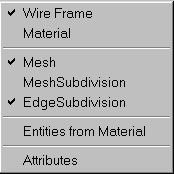
Malha:
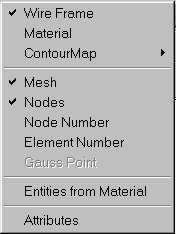
Este comando permite que o modelo seja visualizado no modo Wire Frame, ou seja, os materiais associados às regiões ou aos elementos finitos do modelo não serão visualizados pelo usuário. Funciona de forma alternada com as opções Material e ContourMap, isto é, apenas uma dessas três opções vai está selecionada ao mesmo tempo. Disponível em ambos os ambientes.
Este comando permite ao usuário visualizar os materiais associados às regiões e aos elementos finitos do modelo (Desde que estes materiais tenham sido associados a essas entidades). Funciona de forma alternada com as opções WireFrame e ContourMap, isto é, apenas uma dessas três opções está selecionada no mesmo tempo. Disponível em ambos os ambientes.
Esta opção aciona o ambiente de visualização de resultados do programa no modo IsoStrip (visualização das faixas que possuem o mesmo estado de tensões na malha de elementos finitos). Sempre que esta opção é escolhida pelo usuário, a escala de cores é mostrada automaticamente na tela. Funciona de forma alternada com as opções Material e WireFrame, isto é, apenas uma dessas três opções está selecionada no mesmo tempo. Disponível apenas no ambiente de malha.
Esta opção aciona o ambiente de visualização de resultados do programa no modo IsoLine (visualização das linhas que possuem o mesmo estado de tensões na malha de elementos finitos). Sempre que esta opção é escolhida pelo usuário, a escala de cores é mostrada automaticamente na tela. Funciona de forma alternada com as opções Material e WireFrame, isto é, apenas uma dessas três opções está selecionada no mesmo tempo. Disponível apenas no ambiente de malha.
Submenu Mesh
No ambiente de geometria, este comando permite que as malhas associadas às regiões do modelo sejam visualizadas pelo usuário do programa. Já o ambiente de malha, este comando permite a visualização da malha de elementos finitos corrente. Se esta opção estiver no estado OFF os vértices, a numeração nodal e dos elementos e os atributos associados a malha de elementos finitos também não serão visualizados.
Submenu MeshSubdivision
Este comando permite que as subdivisões das malhas associadas às regiões do modelo (ainda no nível de geometria) seja visualizadas pelo usuário do programa. Disponível apenas no ambiente de geometria.
Obs.: A não visualização desta informação melhora o desempenho do programa, com relação ao desenho do modelo geométrico.
Submenu EdgeSubdivision
Este comando permite que as subdivisões das arestas (ainda no nível de geometria) sejam visualizadas pelo usuário do programa. Disponível apenas no ambiente de geometria
Submenu Nodes
Este comando permite que o usuário visualize os vértices da malha de elementos finitos do programa. Esta opção só estará habiltada para o usuário caso a opção Mesh estiver ligada. Disponível apenas no ambiente de malha.
Submenu NodeNumber
Este comando permite que o usuário visualize a numeração nodal da malha de elementos finitos do programa. Esta opção só estará habiltada para o usuário caso a opção Mesh estiver ligada. Disponível apenas no ambiente de malha.
Submenu ElementNumber
Este comando permite que o usuário visualize a numeração dos elementos da malha de elementos finitos do programa. Esta opção só estará habiltada para o usuário se a opção Mesh estiver ligada. Disponível apenas no ambiente de malha.
Submenu Gauss Point
Este comando permite a visualização dos pontos de gauss definidos no arquivo com os resultados provenientes de uma análise numérica. Esta opção só estará disponível se houverem resultados carregados no buffer do programa. Disponível apenas no ambiente de malha.
Submenu Entities from Material
Esta opção permite que o usuário visualize apenas as regiões e os elementos finitos que possuem determinados materiais associados a ele. Estes materiais são definidos em um diálogo de múltipla seleção onde são mostrados todos os materiais criados pelo usuário do programa. Disponível em ambos os ambientes.
Submenu Attributes
Esta opção permite que o usuário defina quais são os atributos que devem ser visualizados no modelo. Isso pode ser feito a partir do diálogo mostrado abaixo. Disponível em ambos os ambientes.
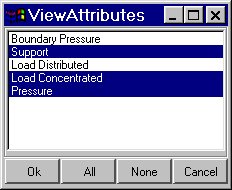
Obs.: O atributo Material é tratado de forma especial e não entra na lista dos atributos mostrados neste diálogo. O controle referente a sua visualização é definido pelo ítem Material.
Submenu Select Entities from
Esta opção mostrará uma lista com todos os atributos disponíveis no programa. Escolhendo um destes atributos o usuário irá visualizar todas as entidades ao qual o atributo foi associado. Disponível em ambos os ambientes.
Submenu FindId
Esta opção permite encontrar um determinado nó ou elemento da malha de elementos finitos do programa. Para isso, é necessário apenas que o usuário defina qual é o identificador da entidade (através de um diálogo mostrado na tela) que ele deseja visualizar. Disponível apenas no ambiente de malha.
Submenu ListOf
Esta opção permite que o usuário grave em um arquivo de dados (extensão ".lst") a lista de nós ou elementos finitos selecionados no programa. O usuário pode optar pela criação de um novo arquivo para gravar estas informações ou por adicioná-los em um arquivo já existente. Disponível apenas no ambiente de malha.
Submenu UnselAll
Esta opção desfaz a seleção de todas as entidades selecionadas do modelo. Disponível em ambos os ambientes.
Os comandos descritos abaixo, são utilizadas para visualização dos resultados. O usuário pode definir qual a representação corrente, o tipo do gráfico desejado ou optar por gerar uma animação, entre outras possibilidades. Estes comandos só estão disponíveis se existerem resultados no buffer da aplicação.
Submenu Contour Type
Gauss to Nodal Point/Normal
Este comando permite selecionar o tipo de representação dos resultados de IsoFaixas ou IsoLinhas nos pontos nodais. Estes resultados são uma extrapolação dos resultados nos pontos de gauss sem suavização.
Gauss to Nodal Point/Smooth
Este comando permite que o usuário selecione o tipo de representação dos resultados de IsoFaixas ou IsoLinhas nos pontos nodais. Estes resultados são uma extrapolação dos resultados nos pontos de gauss com suavização.
Gauss Point
Este comando permite que o usuário selecione o tipo de representação dos resultados de IsoFaixas ou IsoLinhas nos pontos de gauss da malha de elementos finitos.
Nodal Point
Este comando permite que o usuário selecione o tipo de representação dos resultados de IsoFaixas ou IsoLinhas nos pontos nodais da malha de elementos finitos.
Elem Result
Este comando permite que o usuário selecione o tipo de representação dos resultados de IsoFaixas ou IsoLinhas nos elementos da malha de elementos finitos.
Smooth Nodal
Este comando permite que o usuário selecione o tipo de representação com suavização dos resultados dos elementos das IsoFaixas ou IsoLinhas.
Este opção disponibiliza comandos utilizados para a obtenção de um gráfico referente às respostas do modelo. Estes comandos disparam um novo diálogo onde os gráficos são desenhados.
None
Esta opção indica que não existe gráfico corrente selecionado.
LineDiagram
Esta opção permite que o usuário insira uma reta ao longo do modelo, pelo qual será traçado um diagrama com o resultado escalar corrente das IsoFaixas ou IsoLinhas. O gráfico é mostrado em um novo diálogo. Todas as operações feitas na janela de resultados se refletem na janela de gráfico, ou seja, todas as vezes que os resultados escalares IsoFaixas ou IsoLinhas forem alteradas, o gráfico será automaticamente atualizado. A inserção da linha pode ser feita da seguinte maneira: através do botão da esquerda do mouse, pressionando-o sobre a posição inicial desejada e movendo-o até a posição final ou através do botão do meio do mouse, fornecendo-se as coordenadas dos dois pontos que definem a linha através do teclado.
MultilineDiagram
Esta opção permite que o usuário insira uma poligonal ao longo do modelo, pelo qual será traçado um diagrama com o resultado escalar corrente das IsoFaixas ou IsoLinhas. O gráfico é mostrado em um novo diálogo. Todas as operações feitas na janela de resultados se refletem na janela de gráfico.
History
Este comando permite ao usário escolher um ponto sobre a malha de elementos finitos pelo qual será mostrado a história dos resultados ao longo das etapas de uma análise. Será traçado um diagrama com o resultado escalar corrente das IsoFaixas ou IsoLinhas. O gráfico é mostrado em um novo diálogo. Todas as operações feitas na janela de resultados se refletem na janela de gráfico. A inserção do ponto sobre o modelo pode ser feita de duas maneiras: através do botão da esquerda do mouse, pressionando-o sobre a posição desejada ou através do botão do meio do mouse, fornecendo-se as coordenadas do ponto que define o local desejado.
ItfElm
Esta opção permite que o usuário obtenha o gráfico de grandezas escalares ao longo de um "caminho" entre vértices de elementos de interface selecionados pelo usuário. Esta opção só estará disponível se existir algum elemento de interface no modelo. Inicialmente o valor default no eixo Y é o campo escalar corrente do diálogo principal e no eixo X é o "caminho" selecionado pelo usuário. Após a seleção do(s) campo(s) escalar(es), o usuário deve indicar por onde será traçado o gráfico ("caminho"). Isto é feito apontando os nós de elementos de interface. Se existir mais de uma possibilidade o menor "caminho" será escolhido. A escolha dos vértices do "caminho" pode ser feita de duas maneiras: através do botão esquerdo do mouse, pressionando-o sobre o ponto desejado ou através do botão do meio do mouse, fornecendo-se suas coordenadas através do teclado. Ao selecionar um vértice, é mostrado um diálogo com as coordenadas do vértice selecionado; nesse diálogo o botão "Next Node" permite a seleção de um novo vértice e o botão "Graphic" gera o gráfico referente ao "caminho" definido, que é mostrado em uma nova janela de gráfico criada. Observa-se que para ser possível a geração do gráfico é necessário no mínimo dois vértices definidos no "caminho" escolhido.
ShowResultScale
Este comando mostra na tela a escala de cores referente aos resultados da malha de elementos finitos corrente do modelo.
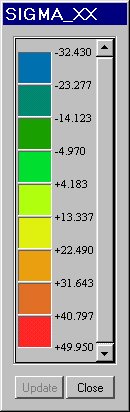
SetResultScale
Este comando dispara um diálogo que permite ao usuário modificar diversos atributos das escala de cores de resultados, tais como:
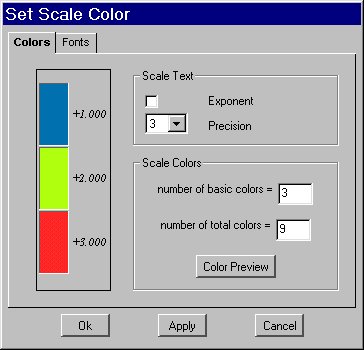
ChooseResultScale
Este comando permite que o usuário altere a pallete de cores do modelo através do diálogo mostrado na figura abaixo.
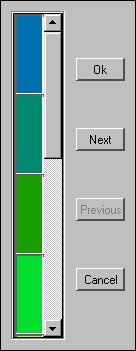
ChgScale
Este comando permite que o usuário altere a escala de valores atuais do campo escalar exposto através do diálogo mostrado na figura abaixo. Esta opção só está disponível se houver alguma representação de IsoFaixas.
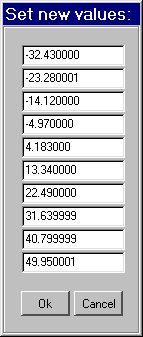
ChgLimitsScale
Este comando permite que o usuário altere os limites da escala de valores atuais do campo escalar exposto através do diálogo mostrado na figura abaixo. Os demais valores são encontrados por interpolação linear entre os novos limites. Esta opção só está disponível se houver alguma representação de IsoFaixas.
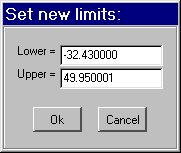
Submenu Animation
Este comando abre um diálogo que permite ao usuário criar e mostrar uma animação do resultado corrente mostrado na janela principal. A criação e seleção de uma animação é independente da janela de resultados, ou seja, pode-se ter uma janela de animação junto com uma janela de resultados sem necessariamente ter as mesmas respostas.
Submenu Result Point
Esta opção mostra o resultado em um ponto qualquer do modelo para qualquer tipo de representação corrente. Para capturar o ponto é necessário apenas clicar com o botão esquerdo do mouse sobre o ponto desejado.
Submenu Principal Tensor
Este comando permite que o usuário visualize a distribuição de tensões principais, em forma de vetores que indicam a direção e a intensidade desta tensão principal.
Sigma_1
Este comando mostra a tensão principal sigma 1 na forma vetorial.
Sigma_3
Este comando mostra a tensão principal sigma 3 na forma vetorial.
Size Vector
Este comando permite que o usuário especifique interativamente o tamanho da barra, referente ao maior valor do(s) campo(s) vetorial(ais) representados. O tamanho da barra pode ser definido de duas formas: através do botão esquerdo do mouse, definindo-se uma linha sobre o modelo pressionando-se esse botão e movendo-o até a posição desejada; ou através do botão do meio do mouse, fornecendo-se as coordenadas dos dois pontos que formam essa linha. A linha selecionada define o novo tamanho da barra e o modelo é redesenhado para esse valor capturado.
Submenu Vector
Gauss
Nodal
Size Vector
Este comando permite que o usuário especifique interativamente o tamanho da barra, referente ao maior valor do(s) campo(s) vetorial(ais) representados.
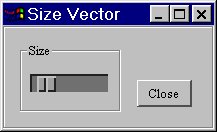
Submenu LocalScale
Este comando permite que a escala seja mostrada com os limites locais do campo de tensões corrente.
Submenu GlobalScale
Este comando permite que a escala seja mostrada com os limites globais do campo de tensões corrente.
Obs.: No caso do modelo ter apenas um passo de resultado, os limites da escala global é o mesmo dos limites da escala local.
Submenu Factor Deformed
New
Esta opção permite que o usuário defina novos limites para o fator de deformação do modelo.
Reset
Esta opção permite que o usuário restaure os limites para o fator de deformação do modelo.
Este comando permite que o usuário visualize a deformada do modelo corrente. Esta opção só está disponível se existir resultados nodais na malha de elementos finitos considerada.
Submenu Undeformed
Este opção permite que o usuário visualize o estado indeformado do modelo corrente. Este comando só está habilitado para o usuário se a opção Deformed estiver ligada.
Submenu Deformed Vector
Este comando permite que o usuário visualize a deformada em forma vetorial do modelo corrente. Esta opção só está disponível se existir resultados nodais na malha de elementos finitos considerada.
Submenu Colors
Esta opção permite que o usuário altere as cores defaults utilizadas pelo sistema. A partir do diálogo ilustrado abaixo, o usuário define qual estrutura que ele deseja alterar a cor e através do botão Edit associa uma nova cor para ela.
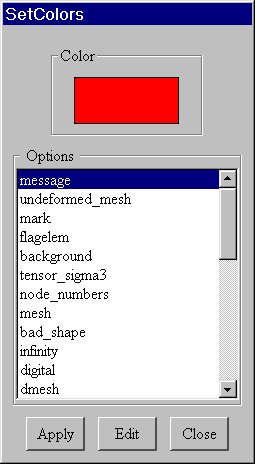
Esta opção permite que o usuário altere os atributos referentes as fontes utilizadas no sistema (por exemlo, a numeração nodal da malha de elementos finitos).
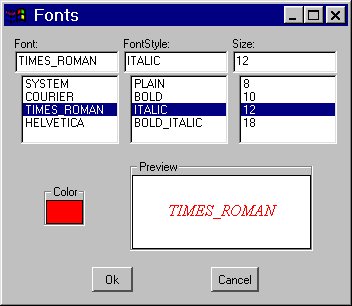
Submenu Attribute Configurations
Esta opção permite que o usário defina novos tamanhos e cores para a representação dos atributos do programa.
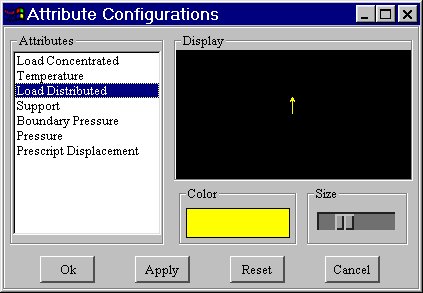
Submenu Reordering
Esta opção permite que o usuário escolha um algoritmo para reodenação nodal de acordo com as necessidades do programa de análise utilizado. O usário deve escolher o algoritmo desejado antes de gerar a malha de elementos finitos. O algoritmo RCM (Reverse Cuthill-Mckee) é inicialmente definido como default pelo programa. Segue abaixo uma descrição mais detalhada dos algoritmos disponíveis.
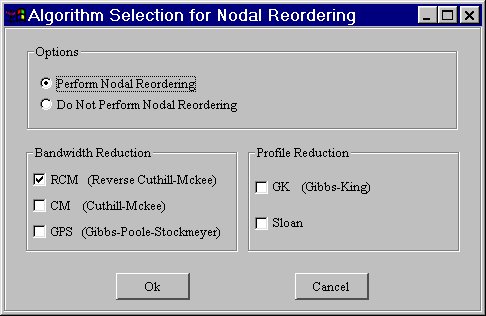
CM (Cuthill-Mckee) |
Este algoritmo pode ser utilizado para a redução da largura de banda de matrizes simétricas e esparsas. |
RCM (Reverse Cuthill-Mckee) |
Este algoritmo também pode ser utilizado para a redução da largura de banda de matrizes simétricas e esparsas. Difere do algoritmo CM pelo fato da numeração final ser invertida. Esta inversão preserva a largura de banda e, em geral, diminui o perfil. |
GPS (Gibbs-Poole-Stockmeyer) |
Este algoritmo é um dos mais eficientes para a redução da largura de banda. |
GK (Gibbs-King) |
Este algoritmo reduz o perfil das matrizes simétricas e esparsas. |
Sloan |
Este algoritmo é um dos mais eficientes para a redução do perfil e largura de frente de matrizes simétricas e esparsas. |
Submenu Configurations
Este programa possui dois arquivos de configuração que armazenam as informações referentes aos componentes pré-definidos na aplicação (por exemplo, tamanho, estilo e cor das fontes do sistema, número de cores da escala dos resultados, etc.). Um dos arquivos pertence ao próprio sistema e é instalado junto com o executável. O outro arquivo é específico para cada usuário e, portanto, pode ser atualizado por este. Nos computadores que adotam a plataforma UNIX, o diretório que indica onde este arquivo de configuração se encontra está definido no arquivo .sigmarc, localizado no HOME do usuário. Nos computadores cujo sistema é o MicroSoft Windows (Nt/95/98), a localização do arquivo de configuração é definido no Register, em: HKEY_CURRENT_USER\Software\Tecgraf\Sigma\Dir="y:".
Se algum componente do sistema foi alterado e o usuário tenta sair do programa sem salvar explicitamente a nova configuração, será mostrado uma mensagem perguntando se ele deseja salvar as alterações no seu arquivo de configuração.
A seguir são descritos os componentes que podem ser configurados pelo usuário do programa:
O usuário pode, sempre que desejar, salvar uma nova configuração. Para isto, é necessário apenas que ele indique o diretório no qual o arquivo de configuração vai ser gravado. Isto pode ser feito através do comando Configurations/Save.
Load
O usuário pode, sempre que desejar, carregar uma nova configuração para o sistema. Para isto, é necessário apenas que ele indique o diretório no qual o arquivo de configuração se encontra. Isto pode ser feito através do comando Configurations/Load.
Submenu Tolerance
Tol dir x
Esta opção permite ao usuário definir que a direção x é a corrente na captura da tolerância utilizada pelo sistema (tanto para a edição de primitivas gráficas quanto para a seleção e consulta das entidades geométricas e de malha).
Tol dir y
Esta opção permite ao usuário definir que a direção y é a corrente na captura da tolerância utilizada pelo sistema (tanto para a edição de primitivas gráficas quanto para a seleção e consulta das entidades geométricas e de malha).
Esta opção mostra um diálogo contendo as informações sobre o sistema. Além disso, é possível ver também informações referentes à malha de elementos finitos corrente da aplicação (número de nós e elementos, por exemplo).